节日海报,photoshop做感恩节海报教程
2022-12-26 08:25:27
来源/作者: /
己有:11人学习过
4、用鼠标左键双击图层2副本,弹出图层样式窗口,勾选内阴影,设置参数--混合模式:正片叠加;不透明度:85%;角度:90;距离:55像素;阴影:12%;大小:96像素,如图4所示。
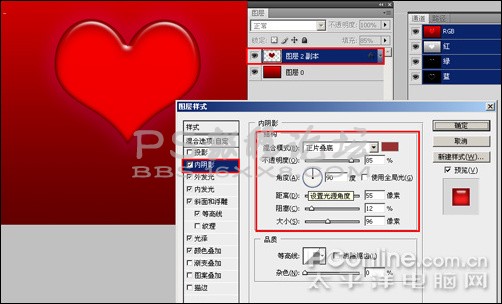
图4 5、勾选外发光,设置混合模式:滤色;不透明度:11%;杂色:0%,发光颜色为紫色;其它参数默认便可,如图5所示。
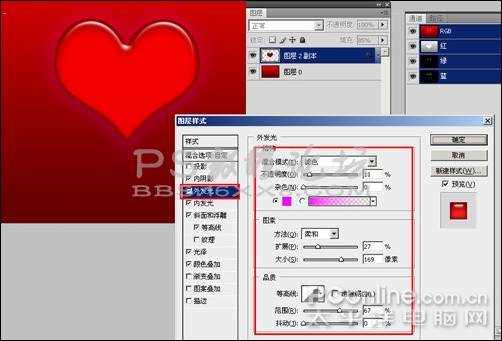
图5 6、勾选内发光,设置混合模式:正片叠加,杂色:0%;发光颜色为深红色;其它参数默认,如图6所示。
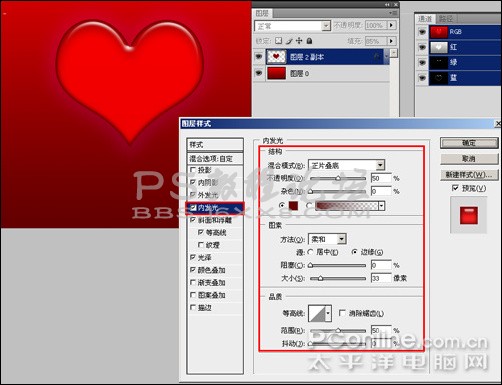
图6 7、勾选斜面和浮雕、等高线,设置参数--样式:内斜面;方法:平滑;深度:38像素;软化:16像素;阴影角度:76度;高度:69度,高光模式:滤色,如图7所示。
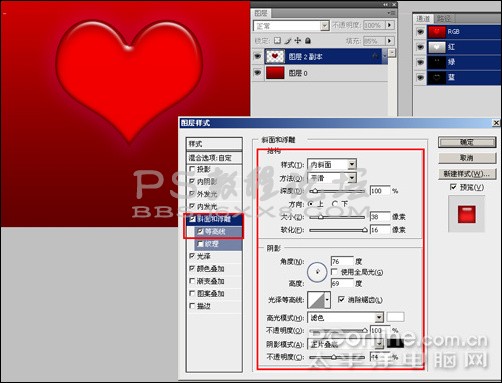
图7 8、勾选光泽,设置混合模式:叠加;不透明度:100%;角度:90度;距离:147像素;大小:158像素,如图8所示。

图8
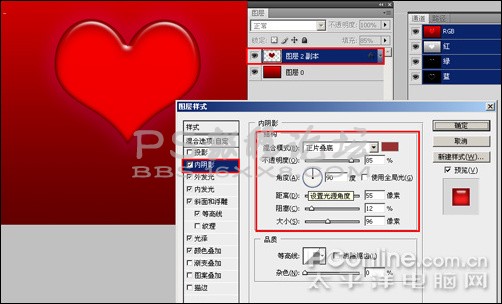
图4 5、勾选外发光,设置混合模式:滤色;不透明度:11%;杂色:0%,发光颜色为紫色;其它参数默认便可,如图5所示。
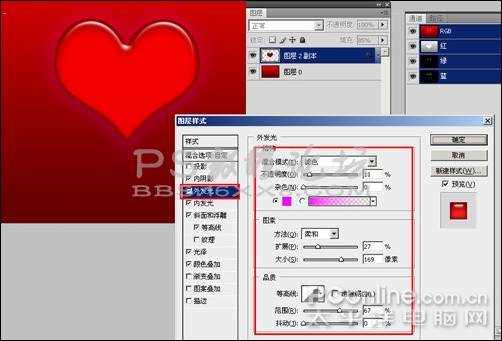
图5 6、勾选内发光,设置混合模式:正片叠加,杂色:0%;发光颜色为深红色;其它参数默认,如图6所示。
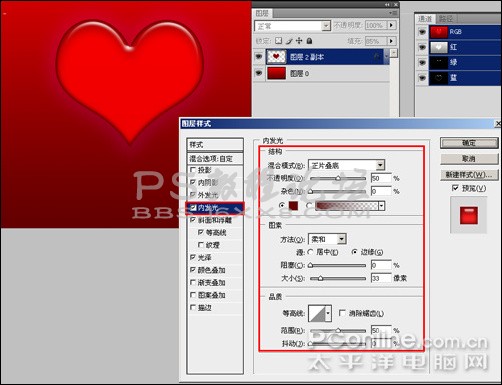
图6 7、勾选斜面和浮雕、等高线,设置参数--样式:内斜面;方法:平滑;深度:38像素;软化:16像素;阴影角度:76度;高度:69度,高光模式:滤色,如图7所示。
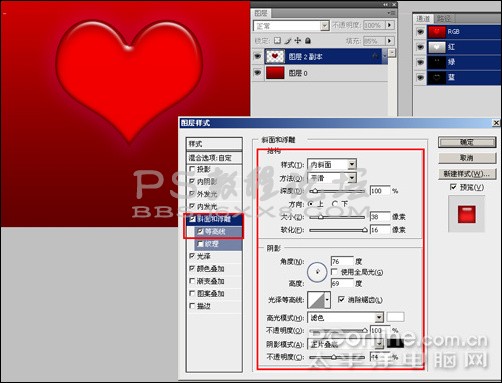
图7 8、勾选光泽,设置混合模式:叠加;不透明度:100%;角度:90度;距离:147像素;大小:158像素,如图8所示。

图8
上一篇:用ps制作温室效应宣传海报
下一篇:3D金属质感签名制作过程




























